打印机手机怎么打印文件,如今随着科技的不断发展,手机已经成为我们生活中不可或缺的一部分,除了通讯、娱乐等功能外,手机还可以实现打印文件的操作,让我们在需要的时候可以随时打印出纸质文件。打印机与手机之间如何连接,又该如何进行文件的打印呢?接下来我们将详细介绍手机如何连接打印机并打印文件的方法,让我们可以更加便捷地处理各类文件。
手机如何连接打印机打印文件
具体步骤:
1.首先确定自己旁边有可以正常使用的打印机,打开打印机电源。大多数打印机都是支持手机打印的。

2.在手机上打开需要打印的文件或图片,点击右上角的“...”。

3.在弹出的操作界面,选择“打印”。
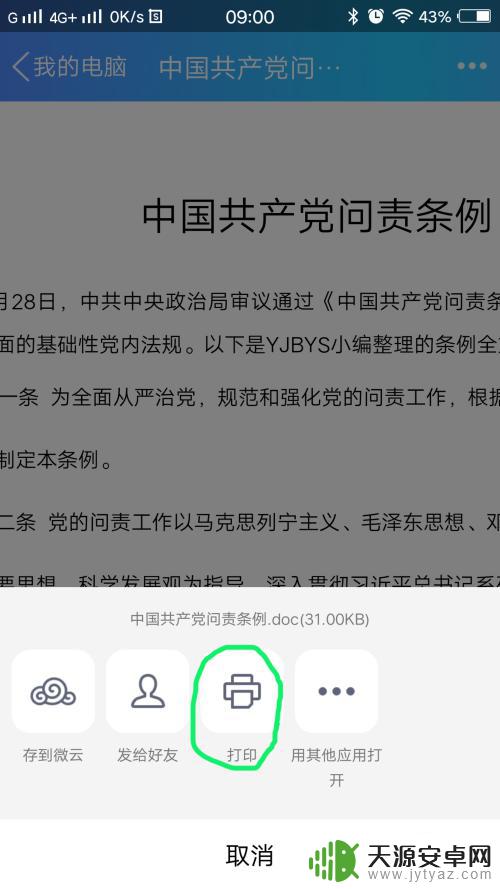
4.进入“打印选项”界面,点击“打印机”。选择你准备使用的打印机相应的型号(具体型号可以在打印机上找到)。
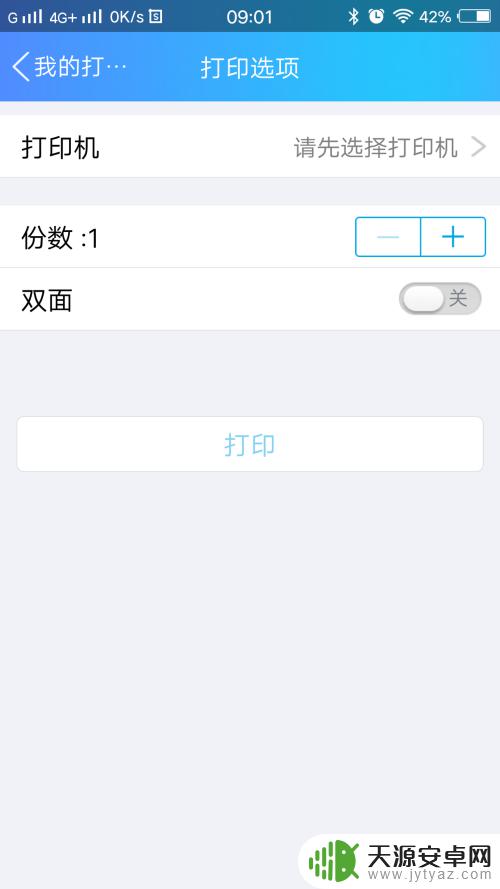
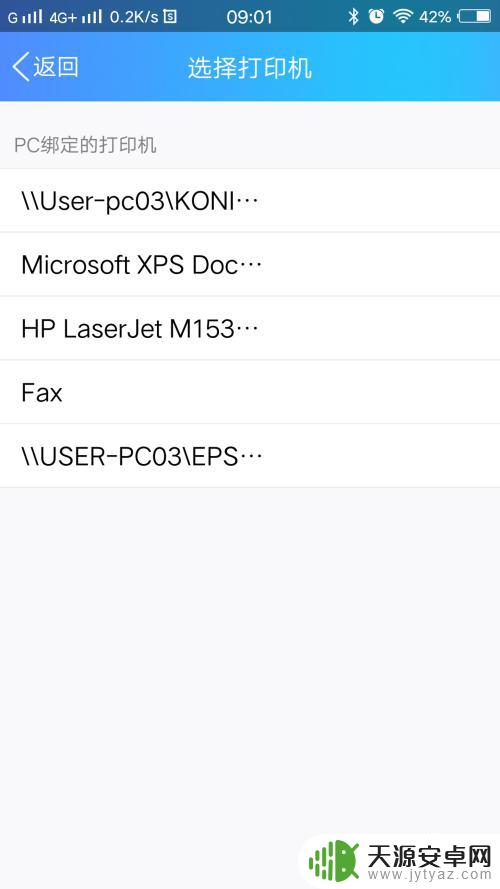
5.选择好后,会在“打印选项”界面显示打印机的型号。
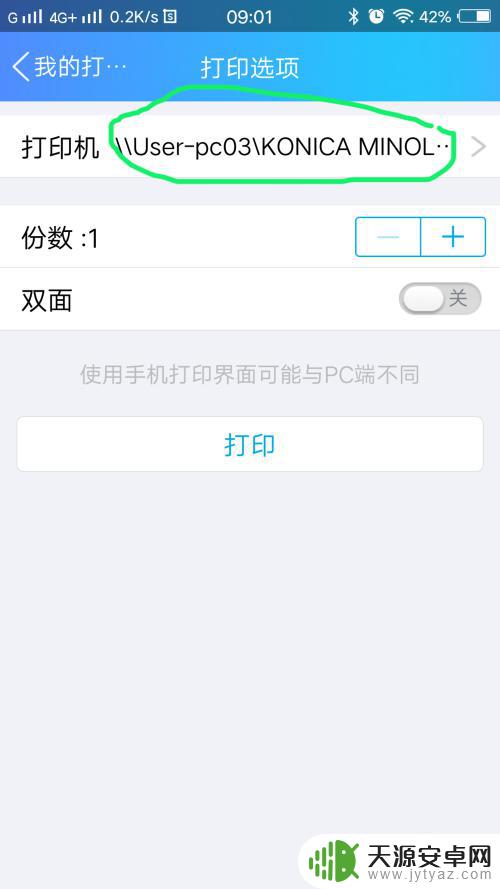
6.在“打印选项”界面,可以进行简单的设置,根据你的需要设置好份数和单双面。设置好后点击打印。
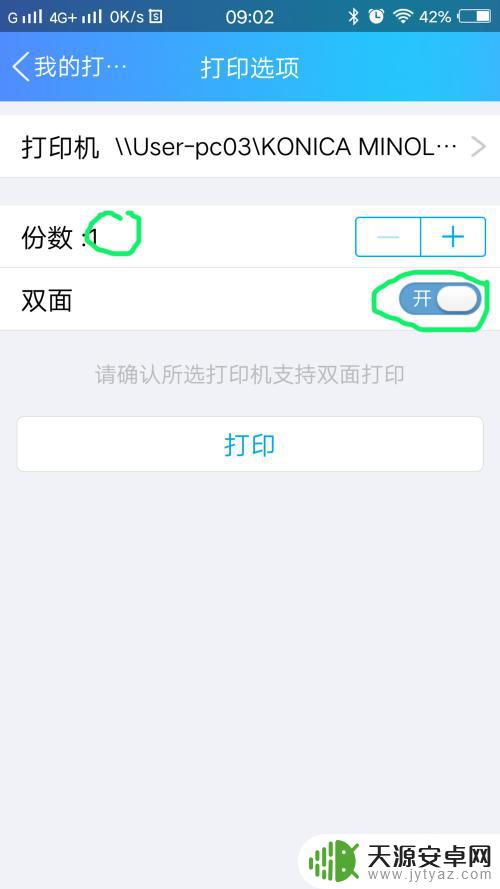
7.手机上的数据会自动传输至打印机,显示“已发送至打印机”后。文件就会被打印出来了。
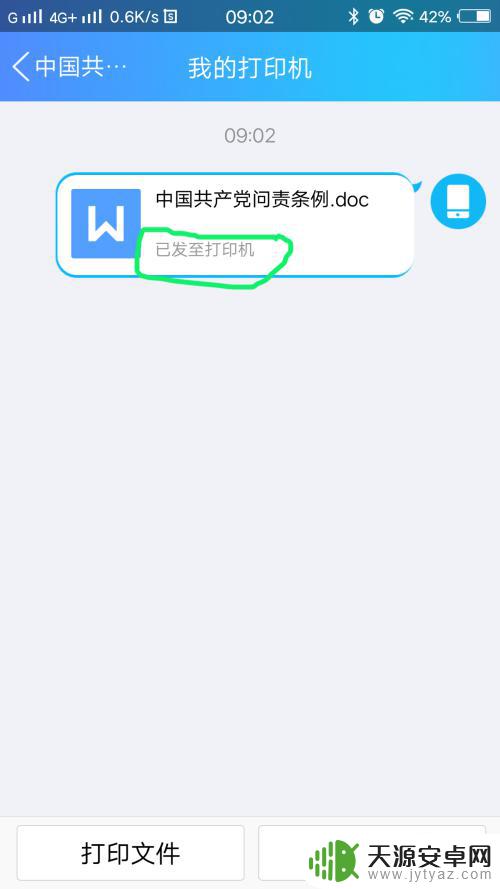
以上是如何在打印机和手机上打印文件的全部内容,如果您也遇到同样的情况,请参考本文提供的方法进行处理,希望这对大家有所帮助。









